Обзор программы для удалённого доступа RemotePC (РемоутПК)
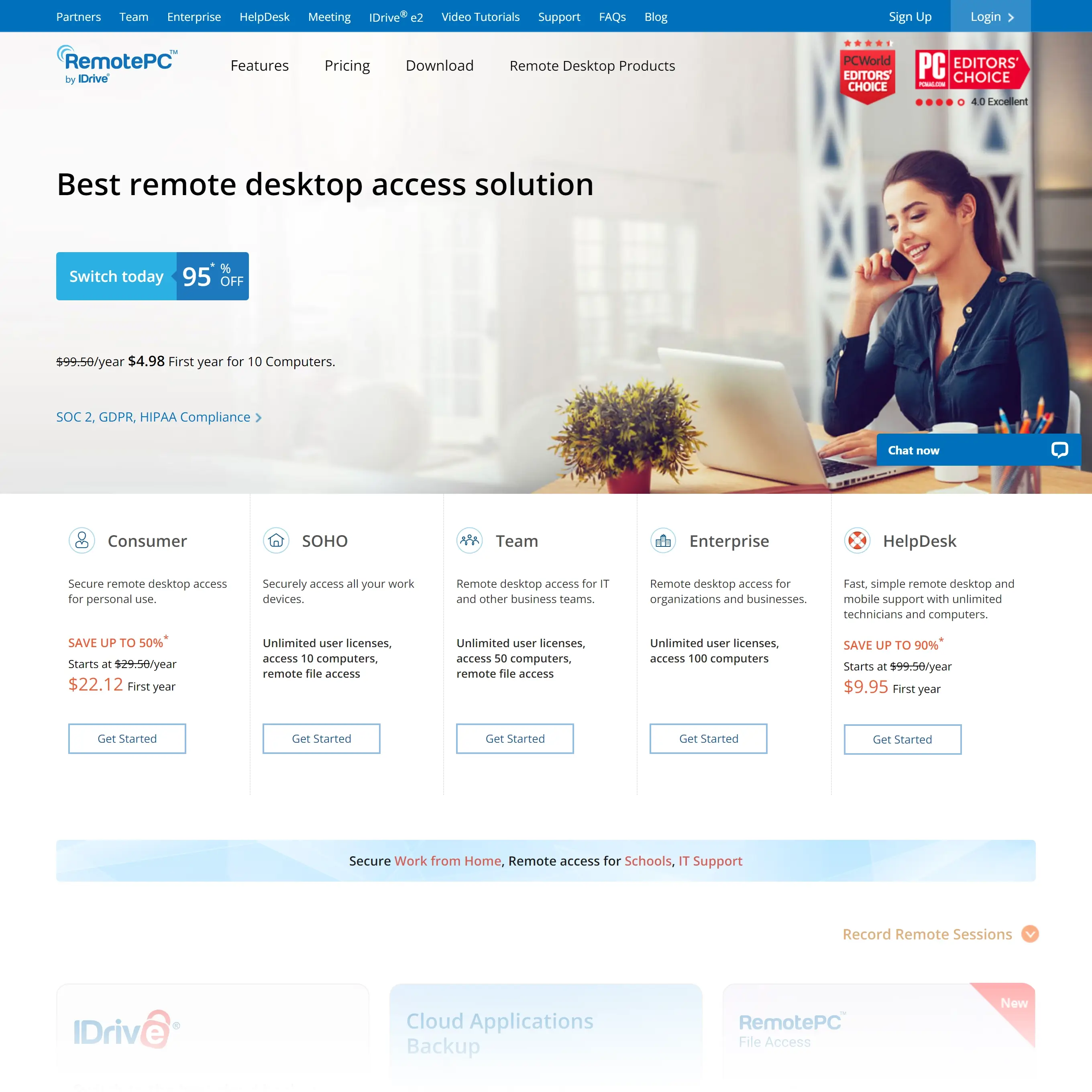
RemotePC — это мощная и гибкая программа для удалённого доступа, предназначенная для профессионалов, корпораций и частных пользователей. Вы можете легко найти и RemotePC скачать бесплатно, чтобы получить удобный доступ к удалённому управлению вашими устройствами. Программа позволяет безопасно и удобно управлять компьютерами на расстоянии, предлагая целый набор функций, таких как передача файлов, запись сессий и видеоконференции. RemotePC обеспечивает высокую производительность и поддерживает широкий спектр операционных систем, что делает его универсальным решением для различных задач.
В этом обзоре мы подробно рассмотрим основные возможности RemotePC, процесс его установки и настройки, преимущества и недостатки, а также уделим внимание вопросам безопасности и использования программы в корпоративной среде. Эта статья поможет вам лучше понять, подходит ли RemotePC для ваших задач и как максимально эффективно его использовать.
Все лучшие программы для удалённого доступа в обзоре! 🖱
- AeroAdmin скачать – мгновенное подключение без сложной настройки
Узнайте, как AeroAdmin предлагает простой и быстрый способ удалённого подключения без необходимости установки сложного программного обеспечения. - Chrome Remote Desktop скачать – удалённый доступ через браузер за секунды
Исследуйте, как Chrome Remote Desktop позволяет подключаться к удалённым устройствам прямо из браузера, предлагая простоту и удобство использования. - TeamViewer скачать – глобальный лидер в сфере удалённой поддержки и работы
Познакомьтесь с TeamViewer, который предлагает мощный инструмент для удалённого управления, видеоконференций и совместной работы. - RealVNC скачать – универсальное решение для удалённого управления на разных платформах
Узнайте, как RealVNC обеспечивает удалённый доступ с поддержкой кросс-платформенных устройств и интуитивно понятным интерфейсом.
Основные функции RemotePC
Удалённое управление компьютерами и серверами
Основная функция RemotePC — это управление компьютерами и серверами через интернет. Программа поддерживает множество операционных систем, включая Windows, macOS, Linux, а также мобильные платформы iOS и Android. Это позволяет пользователям подключаться к своим устройствам в любое время и из любого места, предоставляя полный контроль над удалёнными рабочими станциями.
Передача файлов и удалённая печать
RemotePC предлагает функции передачи файлов между подключёнными устройствами, что упрощает работу с документами и другими данными. Вы можете быстро перемещать файлы между локальным и удалённым компьютером через защищённое соединение. Кроме того, программа поддерживает функцию удалённой печати, позволяя отправлять документы на принтер, подключённый к удалённому устройству.
Запись сессий и управление несколькими устройствами
Программа RemotePC позволяет записывать сессии удалённого управления, что особенно полезно для обучения и аудита. Администраторы могут сохранить записи сессий для последующего анализа или документирования выполнения задач. Также программа поддерживает управление несколькими устройствами, что делает её удобной для крупных компаний и IT-специалистов, которые обслуживают много рабочих станций и серверов.
Видеоконференции и совместная работа
RemotePC предлагает возможность проведения видеоконференций и совместной работы над проектами. Эта функция позволяет пользователям обмениваться идеями, делиться рабочими экранами и эффективно взаимодействовать в команде. Программа поддерживает аудио- и видеосвязь, что делает её полезной не только для удалённого администрирования, но и для организации рабочих встреч.
Преимущества использования RemotePC
Высокая производительность и стабильность
RemotePC обеспечивает высокую производительность и стабильную работу даже при низкой пропускной способности сети. Программа использует современные технологии сжатия данных, что позволяет минимизировать задержки и поддерживать комфортный доступ к удалённым устройствам. Это делает её удобным инструментом для пользователей, работающих в условиях медленного интернета.
Простота установки и использования
RemotePC отличается простотой установки и настройки. Процесс регистрации и установки клиента интуитивно понятен и не требует специальных знаний. Это делает программу доступной как для корпоративных клиентов, так и для частных пользователей, которым требуется быстрое решение для удалённого доступа.
Безопасность и защита данных
Программа уделяет особое внимание безопасности данных. Все соединения защищены с помощью шифрования AES-256, что предотвращает перехват информации и обеспечивает конфиденциальность передаваемых данных. RemotePC также поддерживает многофакторную аутентификацию, что снижает риск несанкционированного доступа к вашим системам.
Кроссплатформенная поддержка и мобильные приложения
RemotePC поддерживает различные операционные системы, включая Windows, macOS и Linux, а также мобильные устройства на базе iOS и Android. Это делает программу универсальным инструментом, позволяющим работать в разнородных IT-средах. Мобильные приложения позволяют подключаться к рабочим станциям и серверам даже на ходу.
Установка и настройка RemotePC
Шаг 1: Регистрация и установка программы
- Перейдите на официальный сайт RemotePC и создайте аккаунт. Для регистрации потребуется ввести вашу электронную почту и придумать пароль.
- Выберите тарифный план, подходящий для ваших нужд. RemotePC предлагает несколько тарифов, включая планы для частных пользователей и корпоративных клиентов.
Шаг 2: Скачивание клиента RemotePC
- После регистрации скачайте клиентское приложение RemotePC для вашей операционной системы. Программа доступна для Windows, macOS и Linux, а также для мобильных устройств.
- Установите клиент RemotePC на устройство, которое будет контролироваться удалённо. Следуйте инструкциям мастера установки.
Шаг 3: Настройка удалённого доступа
После установки программы войдите в свой аккаунт RemotePC и настройте постоянный доступ к удалённому устройству. Вы можете задать параметры безопасности, такие как пароль и многофакторную аутентификацию, для защиты доступа.
Шаг 4: Подключение к удалённому устройству
Для подключения к удалённому устройству откройте клиентское приложение RemotePC, выберите нужное устройство из списка и введите пароль для доступа. После этого вы получите полный контроль над компьютером или сервером, как если бы находились перед ним.
Безопасность и шифрование данных в RemotePC
Шифрование соединений
Все соединения, установленные через RemotePC, защищены с помощью шифрования AES-256, что обеспечивает высокий уровень безопасности при передаче данных. Это позволяет защищать конфиденциальные данные и исключает возможность их перехвата третьими лицами.
Многофакторная аутентификация
Для повышения уровня безопасности программа поддерживает двухфакторную аутентификацию. Пользователи могут настроить её для своих учётных записей, что значительно снижает вероятность несанкционированного доступа к удалённым устройствам.
Недостатки RemotePC
Ограничения бесплатного тарифа
Несмотря на наличие бесплатной версии, её функционал ограничен. Бесплатный план ориентирован на базовые задачи и не предоставляет доступа ко всем функциям, таким как управление несколькими устройствами, запись сессий или поддержка видеоконференций. Для получения полного функционала пользователям потребуется оформить платную подписку.
Зависимость от качества интернет-соединения
Как и большинство решений для удалённого доступа, RemotePC зависит от качества интернет-соединения. При работе с медленным интернетом могут наблюдаться задержки, что может снижать удобство работы, особенно при передаче больших файлов или работе с графическими приложениями.
Использование RemotePC в корпоративной среде
Удалённое администрирование серверов и рабочих станций
RemotePC активно используется в корпоративной среде для администрирования серверов и рабочих станций. Системные администраторы могут управлять устройствами из любого места, проводить обновления, устранять проблемы и решать задачи, связанные с поддержкой IT-инфраструктуры.
Поддержка удалённых сотрудников
В условиях удалённой работы RemotePC позволяет компаниям эффективно поддерживать удалённых сотрудников. Сотрудники могут подключаться к своим офисным компьютерам из дома, решать рабочие задачи и поддерживать связь с коллегами через видеоконференции и чат.
Заключение
RemotePC — это мощное и надёжное решение для удалённого управления компьютерами и серверами, которое предоставляет пользователям широкий набор функций для эффективного администрирования и взаимодействия. Программа отличается высокой производительностью, кроссплатформенной поддержкой и простотой использования, что делает её отличным выбором как для частных пользователей, так и для корпоративных клиентов.
Несмотря на некоторые ограничения бесплатной версии, RemotePC предлагает функциональные тарифные планы, которые удовлетворят потребности компаний и IT-специалистов. Если вам требуется безопасное и удобное решение для удалённого доступа, RemotePC — это именно то, что вам нужно.